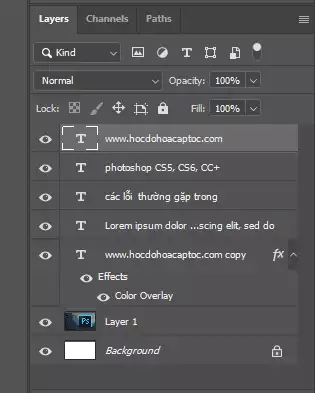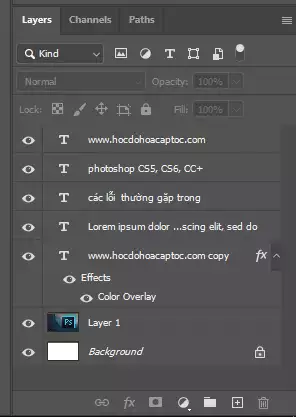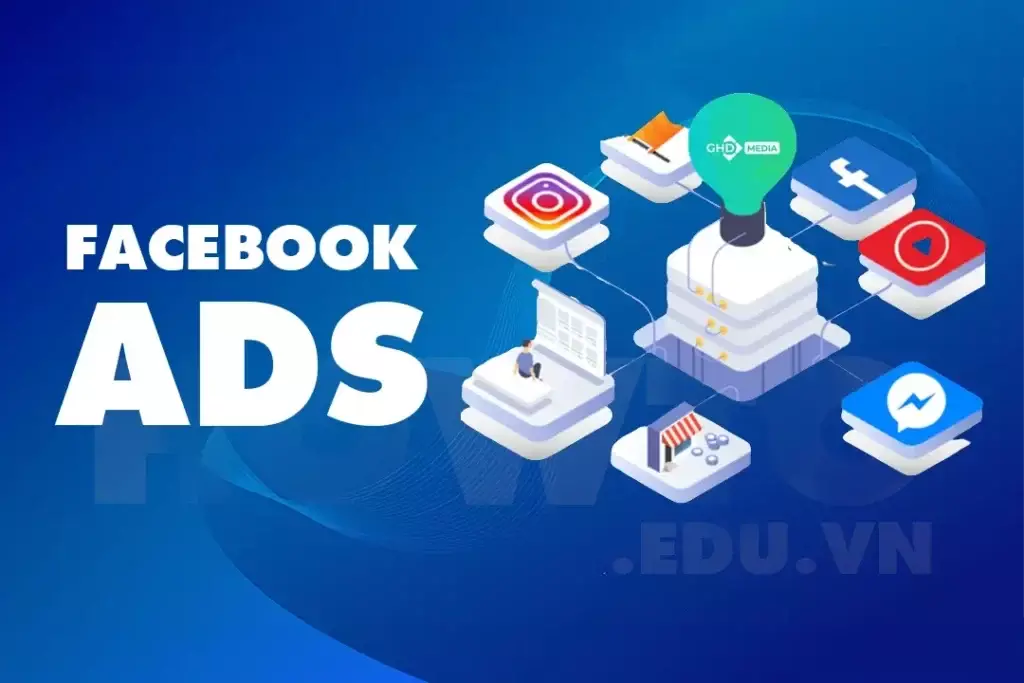Tổng hợp những lỗi thường gặp trong Photoshop CS, CC không phải ai cũng biết
– Phần mềm Photoshop CS, CC là một phần mềm chỉnh sửa quen thuộc và là cánh tay đắc lực cho các bạn trong quá trình thiết kế chỉnh sửa hình ảnh. Tuy nhiên có đôi lần bạn bị vướng phải một lỗi gì đó khiến bạn không thể điều khiển cũng như chỉnh sửa tiếp tục trên phần mềm này, làm cho các bạn không biết xử lý thế nào, thậm chí là tắt bỏ phần mềm làm lại từ đầu, vừa tốn thời gian công sức, lại vừa bực mình.

– Sau đây là Tổng hợp những lỗi thường gặp trong Photoshop CS, CC không phải ai cũng biết mà hocdohoacaptoc.com sẽ hướng dẫn bạn cách khắc phục.
Xem thêm..
- Backdrop là gì? Đặc trưng nổi bật của backdrop
- Isometric là gì? Ý nghĩa công dụng của Isometric
- Tổng hợp Background đẹp nhất hiện nay
- Khoá học thiết kế bằng coreldraw
- Khoá học photoshop cấp tốc
- Khoá học Illustrator đào tạo từ cơ bản đến nâng cao
- Tài liệu giáo trình illustrator đầy đủ miễn phí
Lỗi Photoshop không sử dụng được các chức năng, phóng to, chỉnh sửa và thêm hiệu ứng:
– Đây là một lỗi thường xuyên gặp phải trong Photoshop CS, CC bỗng dưng bạn không thể chỉnh sửa bất kỳ thao tác gì, cũng như sử dụng các chức năng khác của Photoshop nguyên nhân là do có thể bạn đã sử dụng công cụ Lasso Tool hoặc Magic Wand Tool làm xuất hiện 1 vùng chọn nhỏ trên màn hình mà bạn ko nhìn thấy được.
Để khắc phục lỗi này nhanh chóng bạn nhấn vào bàn phím Ctrl D để loại bỏ vùng chọn hoặc vào thanh Menu chọn thẻ Select -> Deselect để tắt vùng chọn.
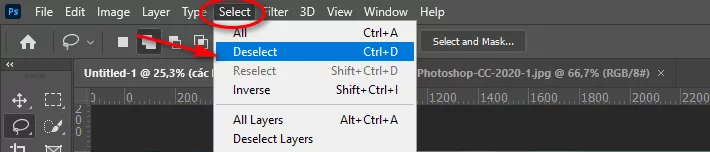
Lỗi photoshop Could not transform the path:
– Lỗi này xuất hiện khi bạn muốn sử dụng Free Transform hoặc nhấn Ctrl T để phóng to thu nhỏ sản phẩm khi thiết kế. Khi thao tác thì xuất hiện bảng Could not transform the path, bạn không thể nào xử lý chúng. Lỗi này do trong quá trình thiết kế bạn sơ ý khi sử dụng pen để lại trên màn hình 1 điểm path, có thế nó rất nhỏ hoặc nằm ở 1 vị trí nào đó bạn không thấy được. Bạn khắc phục bằng cách nhấn phím Delete 1 lần để xóa chúng đi.
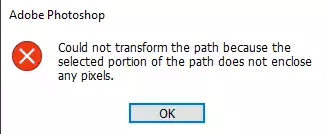
Lỗi photoshop Could not complete your request:
– Đây là một lỗi tổng hợp khi bạn mắc phải cả 2 lỗi phía trên cùng lúc, bạn không thể chỉnh sửa, cũng như xóa bất kỳ layer nào, dù bạn đã làm 1 trong 2 cách phía trên. Để khắc phục lỗi này, trước tiên bạn sẽ sử dụng phím Delete một lần trên bàn phím, tiếp theo bạn nhấn Ctrl D để tắt vùng chọn đi, sau khi làm 2 bước này thì máy của bạn có thể thiết kế lại bình thường.
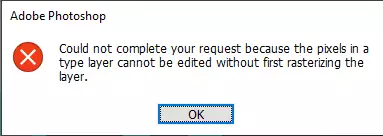
Lỗi photoshop không chọn layer:
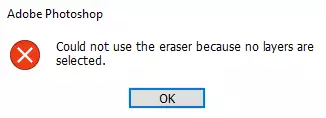 |
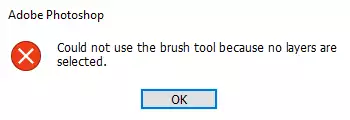 |
– Lỗi này sẽ khiến bạn dù sử dụng các chức năng brush, eraser, phóng to thu nhỏ, đổi màu đối tượng hoặc xóa đối tượng vẫn không được.
– Lỗi này xuất hiện khi bạn vô tình click chuột ra khỏi màn hình làm việc của photoshop, lúc này các layer của bạn đều không được chọn nên bạn sẽ ko thấy sự thay đổi gì trên màn hình dù cho bạn đã cố gắng sử dụng hiệu ứng cũng như các công cụ. Cách khắc phục bạn chỉ cần click chọn vào layer cần làm việc là xong.
|
|
|
Lỗi photoshop không hiển thị thanh trạng thái ( Options) hoặc thanh công cụ ( Tools):
– Lỗi này khiến bạn không thấy thanh trạng thái và thanh công cụ khi thiết kế. Có thể bạn đã bấm vào phím Tab nên chức năng bị ẩn hoặc bạn đã tắt nhầm nó.
– Có 2 cách khắc phục, một là bạn bấm vào phím Tab trên bàn phím xem các thanh ấy có xuất hiện hay không, nếu không xuất hiện bạn vào thanh Menu > Window > click vào dòng Options và Tools để các thanh ấy xuất hiện.
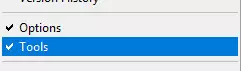
Lỗi photoshop không xuất hiện vòng tròn khi sử dụng các công cụ Brush, Eraser, Healing Brush và Clone Stamp:
– Khi các bạn sử dụng các công cụ Brush, Eraser, Healing Brush Tool hay Clone Stamp, các bạn muốn tùy chỉnh kích thước của các vùng chọn nhưng lại không biết ở kích thước ở khoảng nào để thực hiện. Để làm cho dễ vì trên màn hình hiển thị của các công cụ đó đều là dấu thập. Lỗi hiển thị này là do phím Caps Lock của các bạn đang bật. Bạn chỉ cần tắt Caps Lock đi là dấu tròn sẽ xuất hiện trở lại.
=> Trên đây là Tổng hợp những lỗi thường gặp trong Photoshop CS, CC không phải ai cũng biết và cách khắc phục chúng mà học đồ họa cấp tốc đã chia sẻ với các bạn. Chắc chắn các bạn sẽ cần đến để ko bị khó chịu trong quá trình thiết kế cũng như nâng cao kỹ năng Photoshop hơn nữa. Nếu bạn còn bị lỗi nào mà không thể giải quyết được thì để lại bình luận dưới đây để chúng tôi có thể giúp bạn một cách nhanh chóng nhất.
Xem thêm..